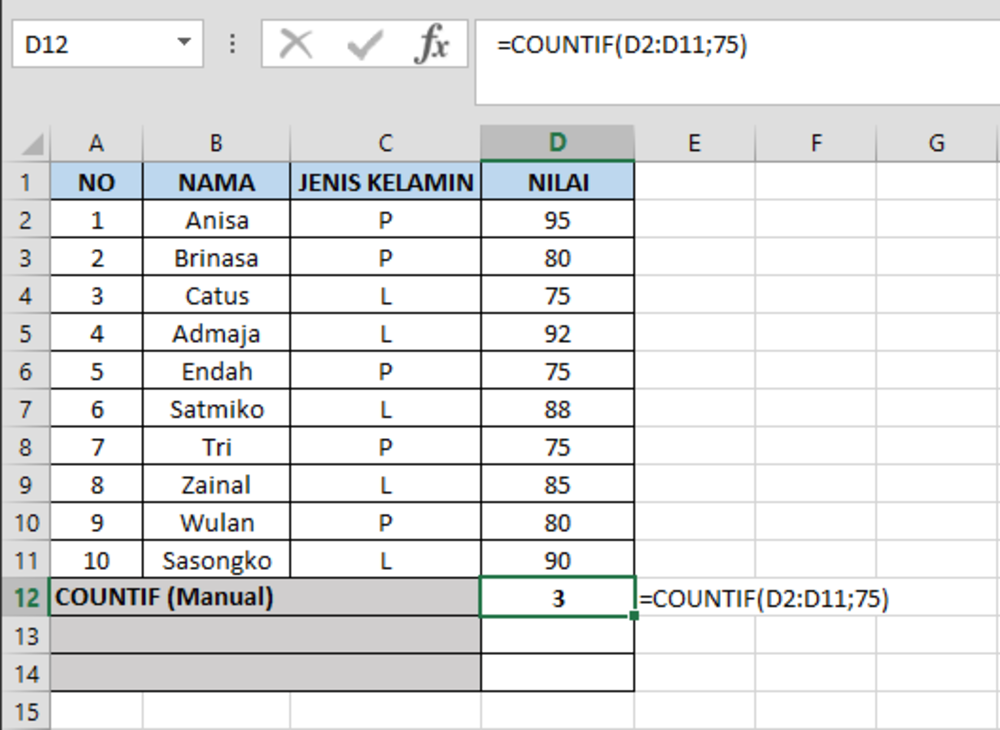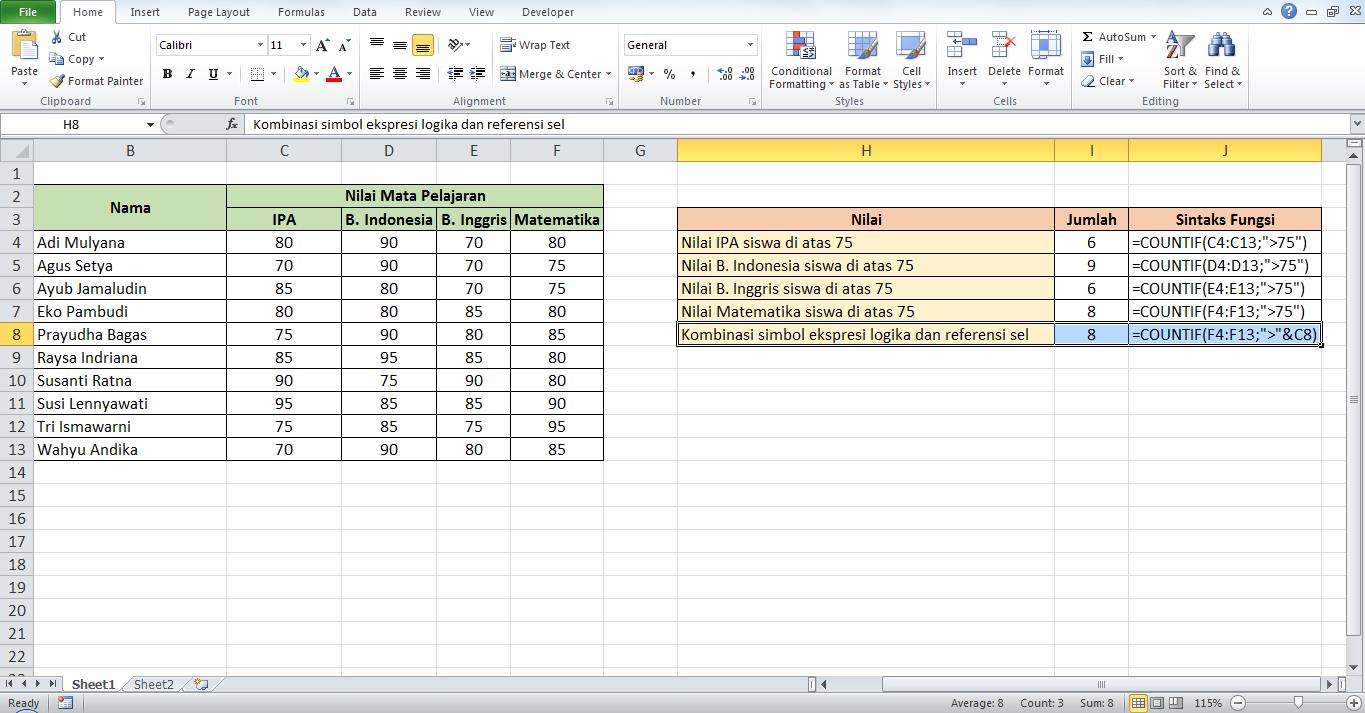Rumus COUNTIF di Excel menjadi salah satu rumus yang sangat berguna bagi Anda dalam mengolah data pada Excel. Bagaimana cara menggunakan rumus COUNTIF di Excel? Pada artikel Pilar ini, kami akan membahas cara menggunakan rumus COUNTIF di Excel beserta fungsi serta manfaatnya. Yuk, simak pembahasannya!
Cara Menggunakan Rumus COUNTIF di Excel
Rumus COUNTIF di Excel berfungsi untuk menghitung berapa kali nilai tertentu muncul dalam kisaran sel. Cara penggunaannya adalah sebagai berikut:
- Pertama-tama, pastikan Anda memilih sel yang ingin Anda hitung nilainya.
- Kemudian, ketikkan rumus COUNTIF pada baris formula.
- Setelah itu, masukkan range sel serta kriteria yang ingin Anda hitung.
- Sebagai contoh, jika Anda ingin menghitung berapa kali nilai “Lulus” muncul di kisaran A1:A10, maka rumus yang harus Anda ketikkan adalah =COUNTIF(A1:A10,”Lulus”).
- Setelah itu, tekan Enter pada keyboard dan hasilnya akan muncul pada sel yang Anda seleksi awal tadi.
Dalam contoh di atas, rumus COUNTIF akan mencari nilai “Lulus” pada kisaran sel A1 sampai A10 dan menghitung berapa kali nilai tersebut muncul. Hasilnya akan ditampilkan pada sel yang Anda seleksi awal.
Fungsi dan Manfaat Rumus COUNTIF di Excel
Rumus COUNTIF di Excel memiliki fungsi dan manfaat yang sangat berguna dalam mengolah data. Berikut adalah beberapa fungsi dan manfaat dari rumus COUNTIF di Excel:
- Menghitung data dalam kisaran sel
Dengan menggunakan rumus COUNTIF, Anda dapat menghitung data pada kisaran sel tertentu. Anda dapat menghitung berapa kali nilai tertentu muncul dalam kisaran sel atau menghitung berapa kali nilai yang lebih besar dari atau lebih kecil dari nilai tertentu muncul. - Menggabungkan dengan fungsi logika
Anda dapat menggabungkan rumus COUNTIF dengan fungsi logika, seperti AND dan OR. Dengan menggabungkan fungsi tersebut, Anda dapat menghitung data yang memenuhi beberapa kriteria tertentu. - Menggunakan wildcard
Anda juga dapat menggunakan wildcard pada rumus COUNTIF. Wildcard adalah karakter khusus yang digunakan untuk mencari pola tertentu dalam kisaran sel. Dengan menggunakan wildcard, Anda dapat mencari nilai yang mengandung kata tertentu tanpa harus mengetikkan kata tersebut secara lengkap.
Cara Menggunakan Rumus COUNTIF di Excel dengan Banyak Kriteria
Selain menggunakan rumus COUNTIF dengan satu kriteria, Anda juga dapat menggunakan rumus COUNTIF dengan banyak kriteria. Cara penggunaannya adalah sebagai berikut:
- Pertama-tama, pastikan Anda memilih sel yang ingin Anda hitung nilainya.
- Kemudian, ketikkan rumus COUNTIF pada baris formula.
- Setelah itu, masukkan range sel serta kriteria yang ingin Anda hitung.
- Anda dapat menggabungkan kriteria dengan operator logika, seperti AND atau OR.
- Sebagai contoh, jika Anda ingin menghitung berapa kali nilai “Lulus” muncul di kisaran A1:A10 dan juga berapa kali nilai “Baik” muncul di kisaran A1:A10, maka rumus yang harus Anda ketikkan adalah =COUNTIF(A1:A10,”Lulus”)+COUNTIF(A1:A10,”Baik”).
- Setelah itu, tekan Enter pada keyboard dan hasilnya akan muncul pada sel yang Anda seleksi awal tadi.
Dalam contoh di atas, rumus COUNTIF akan mencari nilai “Lulus” dan “Baik” pada kisaran sel A1 sampai A10 dan menghitung berapa kali nilai tersebut muncul. Hasilnya akan ditambahkan dan ditampilkan pada sel yang Anda seleksi awal.
FAQ
1. Apa kegunaan rumus COUNTIF di Excel?
Jawaban:
Rumus COUNTIF di Excel berfungsi untuk menghitung berapa kali nilai tertentu muncul dalam kisaran sel. Dengan menggunakan rumus COUNTIF, Anda dapat menghitung data pada kisaran sel tertentu dan menggabungkan dengan fungsi logika serta menggunakan wildcard.
2. Bagaimana cara menggunakan rumus COUNTIF di Excel dengan banyak kriteria?
Jawaban:
Untuk menggunakan rumus COUNTIF di Excel dengan banyak kriteria, Anda dapat menggabungkan kriteria dengan operator logika, seperti AND atau OR. Sebagai contoh, jika Anda ingin menghitung berapa kali nilai “Lulus” muncul di kisaran A1:A10 dan juga berapa kali nilai “Baik” muncul di kisaran A1:A10, maka rumus yang harus Anda ketikkan adalah =COUNTIF(A1:A10,”Lulus”)+COUNTIF(A1:A10,”Baik”).
Video Tutorial: Cara Menggunakan Rumus COUNTIF di Excel
Berikut adalah video tutorial cara menggunakan rumus COUNTIF di Excel: